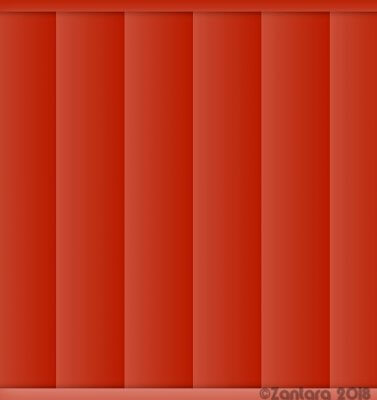Met behulp van een afbeeldingstube en een paar geschikte fonts (lettertypen), kunnen we een complete creatie maken.
De les is minder geschikt voor mensen die moeite hebben met het zien van de kleur rood. Gebruik een eigen tube met kleuren die duidelijker zijn.
Doel van de les:
- Slepen van een laag
- Gebruik van shortcuts voor opdrachten
- Gebruik van knoppen van je eigen werkbalk
- De functie van mengmodus
Materialen:
- 1 tube van LaManouche (kan hier geen link meer van vinden)
- 1 font Cassandra van Billy Argel
- 1 font Beautiful people van Billy Argel
- Filters Unlimited >
Download:
Download de tube en de fonts
Voorbereiden:
- Pak het materiaal uit in een apart mapje
- Dubbelklik op het ingepakte font Cassandra > Klik op Cassandra personal use.ttf en klik dan op de knop Installeren
- Doe dit ook met het ingepakte font Beautiful people
- Zet je voorgrond op #e32400 en de achtergrond op #ffffff of gebruik kleuren die bij jouw tube passen
![]()
De les:
Maak, als je die hebt, gebruik van je eigen werkbalk voor functies zoals Nieuwe rasterlaag.

01.
- Open de tube die bij de les zit of een tube van jouw keuze
- Druk de SHIFT-toets in op je toetsenbord en houd die vast. Druk dan op de d en laat de SHIFT-toets weer los
Hiermee heb je een exacte kopie van je tube, inclusief de watermerklaag. Van deze kopie mag je die laag natuurlijk wel verwijderen - Sluit de originele tube en activeer de watermerklaag van de kopie > Rechter muisknop > Verwijderen
- Lagen > Nieuwe rasterlaag (of gebruik de knop Nieuwe rasterlaag in een eigen werkbalk)
- Vul de laag met je voorgrondkleur
- Effecten > Textuureffecten > Lamellen: Breedte 100 > Dekking 30 > Kleur f0d8d9 > Horizontaal en Licht van boven aanvinken
- Aanpassen > Helderheid en contrast > Hoge lichten/middentonen/Schaduwen. Schaduw 13 > Middentonen -90 Hoge lichten 70 > Relatieve aanpassingsmethode
- Lagen > Dupliceren
- Afbeelding > Vrij roteren > Rechts > 90 graden
- Effecten > 3D Effecten > Slagschaduw > Verschuiving Verticaal+Horizontaal op 10 > Dekking op 51 > Vervagen op 45 > Kleur f0d8d9
- Aanpassen > Scherpte > Onscherp masker > Bereik 5 > Sterkte 64 > Knippen 5 > Alleen luminantie aanvinken
02.
- Activeer de tubelaag (onderste laag in je lagenpalet)
- Druk je linker muisknop in en sleep de laag helemaal naar boven > Laat dan de muisknop weer los
- Druk de SHIFT-toets in op je toetsenbord en dan de s. Laat daarna de SHIFT-toets weer los.
Hiermee opent zich het menu Afbeelding > Formaat wijzigen - Wijzig het formaat naar 90% > Nieuwe resolutie met: intelligent > Formaat van alle lagen wijzigen NIET aangevinkt
- Lagen > Dupliceren of gebruik de knop in je eigen werkbalk
- Afbeelding > Spiegelen > Horizontaal spiegelen
- Lagenpalet > Activeer de bovenste laag > Rechter muisknop > Samenvoegen > Omlaag samenvoegen
- Zet de mengmodus van deze samengevoegde laag op Luminantie
- Druk op de m op je toetsenbord. Het gereedschap Verplaatsen wordt nu geactiveerd. Schuif het gezicht iets naar rechts zodat de lijn precies door het midden van de neus loopt
- Objecten > Uitlijnen > Verticaal centreren op doek
- Lagenpalet > Activeer de laag Kopie van Raster 2 (middelste laag) en zet de laagdekking op 46
- Aanpassen > Verscherpen > Onscherp masker. De instellingen staan nog goed van punt 01. > 11
03.
Er lopen nu strepen van de achtergrond door het gezicht. Persoonlijk vind ik dat niet mooi, dus laat ik zien hoe je die makkelijk kunt verwijderen
- Activeer de bovenste laag (Raster 1 = tubelaag)
- Selecties > Alles selecteren of gebruik de knop Alles selecteren in je eigen werkbalk
- Selecties > Zwevend > Selecties > Niet zwevend
- Lagenpalet > Activeer de laag Kopie van raster 2 (middelste laag) en druk 1x op de Delete toets op je toetsenbord
- Lagenpalet > Activeer nu de onderste laag (Raster 2) en druk weer 1x op de Delete toets op je toetsenbord
- Selecties > Niets selecteren of gebruik de knop Niets selecteren in je eigen werkbalk
Je ziet dat de kleur van de tube nu naar normaal is veranderd, ondanks dat de mengmodus nog op Luminantie staat. Dat komt omdat we van de onderste twee (achtergrond)lagen het gedeelte dat onder de selectierand zat, hebben verwijderd. Er is dus geen kleur meer om mee te mengen, behalve bij de uiterste randen van de tube.
04.
- De onderste laag is nog actief van de vorige bewerking. Lagen > Nieuwe rasterlaag of gebruik de knop Nieuwe rasterlaag uit je eigen werkbalk
Je ziet dat die laag boven de onderste laag wordt aangemaakt - Vul de laag met de voorgrondkleur #941900
Je ziet dat de tube nu weer het effect van de mengmodus Luminantie krijgt, want je hebt weer een onderlaag om mee te mengen - Klik met je linker muisknop en sleep de laag naar onderen, zodat het de onderste laag wordt (of Lagen > Schikken > Omlaag). Laat de muisknop weer los
05.
- Druk op de t op je toetsenbord om het Gereedschap Tekst te activeren
- Zorg dat je achtergrond op #ffffff staat. Dit hebben we aan het begin van de les ingesteld
- Zoek het font Cassandra en zet dat op grootte 100 punten
- Type het woord …Love
- Effecten > 3D Effecten > Slagschaduw > Verschuiving Verticaal en Horizontaal op 1 > Dekking op 100 > Vervaging op 0 > Kleur op #310900
- Zet nu je achtergrondkleur op zwart
- Druk opnieuw op de t op je toetstenbord en zoek het font Beautiful people en zet dat op grootte 26 punten
- Type de tekst …is what you see when you look into my… zoals op het voorbeeld
- Effecten > 3D Effecten > Slagschaduw > de instellingen staan nog goed, maar verander de kleur in #bd6a54
- Zet je achtergrond weer op #ffffff
- Druk op de t op je toetsenbord en zoek weer het font Cassandra en zet dat op 100 punten
- Type het woord… Eyes
- Effecten > 3D Effecten > Slagschaduw > Zelfde instellingen maar de kleur weer op #bd6a54
- Druk op de m op de toetsenbord om het Gereedschap Verplaatsen te activeren
- Zet de tekst zoals op het voorbeeld of naar eigen smaak. Laat de tekst de ogen niet bedekken.
- Effecten > 3D Effecten > Slagschaduw > zelfde instellingen maar met kleur #f5e6e6
- Effecten > 3D Effecten > Slagschaduw > Verschuiving Verticaal+Horizontaal -1 > Dekking 100 > Vervagen 30 > Kleur blijft hetzelfde
- Lagenpalet > Samenvoegen > Omlaag samenvoegen. Herhaal dit nog 1 maal, zodat de drie tekstdelen zijn samengevoegd tot 1 laag
06.
- Activeer de tubelaag en zet de laagdekking op 53 en de mengmodus op hard licht
- Aanpassen > Scherpte > Onscherp masker > Bereik 5,00 > Sterkte 64 > Knippen 5 > Alleen luminantie aanvinken
- Nieuwe rasterlaag > zet hierop jouw watermerk
- Lagenpalet > ga op een willekeurige laat staan> Rechter muisknop > Samenvoegen > Alle lagen samenvoegen
![]()
Shortcuts in deze les:
SHIFT + d = afbeelding dupliceren in nieuwe tab
SHIFT + s = menu Afbeelding > Formaat wijzigen
m = Gereedschap Verplaatsen
t = Gereedschap Tekst
![]()